
CDからWAVで音楽をリッピングするソフト「CDex」
動画・音楽編集ソフト
約1分で読めます
更新日:2019/11/30
 |
|
この記事は「旧コンテンツ」です。公開日から時間が経っているため、情報が古くなっている可能性があります。また現在、この記事の内容についてのサポートや質問対応は行っておりません。詳しくはこちらへ。
音楽CDから、WMPの付属機能を使って音楽を抜き出すと、大抵の場合WAV形式の音楽になりません。WAV形式のまま、音楽を抜き出せれば、面倒な変換作業等を省き、一気に「音楽編集ソフト」を使うことができます。
MP3に変換して、それをWAV形式に変換して・・・のような作業を省けるだけで、どれだけゆとりができるか、変換作業を行った方には分かりますよね?では、詳しくは続きで。
※既にダウンロードをしていて、インストールをした状態を仮定しています。もし、分からないことがございましたら、お気軽に掲示板やメールでお聞きください。
1. 設定する
あらかじめCDを入れておいて、まずは設定を行ってください。これ以外のことは、特に設定をしなくても大丈夫です。明らかに設定を変更するようなアイコンをクリックして設定変更のウィンドウを出してみてください。
その後は「Filenames⇒Recorded Tracksのファイル設定⇒CD Drive⇒Enable Jitter Correctionのチェックを外す」のようにしてください。「Recorded Tracks」は、WAVファイルをの保存先です。横の「…」をクリックして、指定してください。
![]()
↓
![]()
↓
![]()
↓
![]()
↓
![]()
2. WAVファイルとして抜き出す
抜き出したいトラックを選択するだけで準備は完了です。複数のファイルを選択する際は、Ctrlキーを押しながら選択してください。そして、「1~30」を選択する場合は、1を選択した後に、Shiftキーを押しながら30を選択すると、1~30まで選択できます。
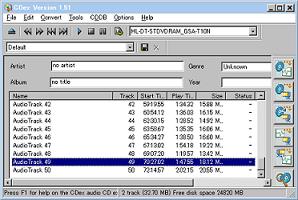
↓
あとは、「Convert⇒Extract CD track(s) to WAV file」とするか、下のアイコンをクリックすれば、先ほど設定したフォルダにWAVファイルが作られます。
![]()
↓
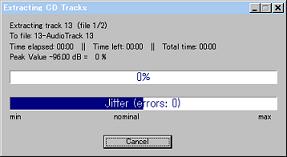
終了すると、音が鳴るので、すぐわかると思います。
補足説明
WMPなどの機能を使って抜き出すよりも、音質も良くなりますし、とても良いと思いますが、抜き出し中は、作業をしない方がいいでしょう。雑音等が入る場合があります。
WMPなどの機能を使って抜き出すよりも、音質も良くなりますし、とても良いと思いますが、抜き出し中は、作業をしない方がいいでしょう。雑音等が入る場合があります。







